集显独显怎么切换 win10如何在独立显卡和集成显卡之间切换
更新时间:2024-01-28 16:00:36作者:jiang
在使用Windows 10操作系统的时候,我们常常面临着一个问题,那就是如何在独立显卡和集成显卡之间进行切换,独立显卡和集成显卡在性能和功耗上有着明显的区别,因此在不同的使用场景下,我们可能需要根据需求来切换显卡。而Windows 10为我们提供了一种简单而便捷的方式来实现这一切换,让我们能够充分发挥显卡的性能,同时又能节省电力。接下来让我们一起来了解一下在Windows 10中如何进行独立显卡和集成显卡之间的切换。
具体方法:
1.确认你的电脑是否是双显卡
1、按下win+X键,点击进入设备管理器
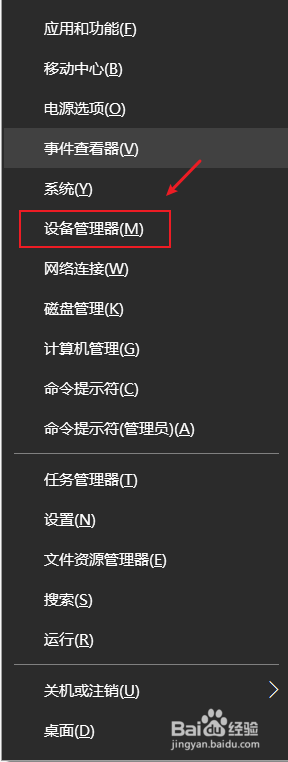
2、点击打开显示适配器,如果看到有两个显卡,那你的电脑就是双显卡的
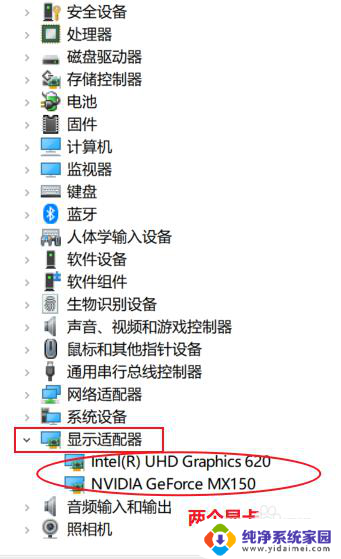
3.切换到独立显卡
1、按下win+q,搜索框输入NVIDIA。点击进入NVIDIA控制面板
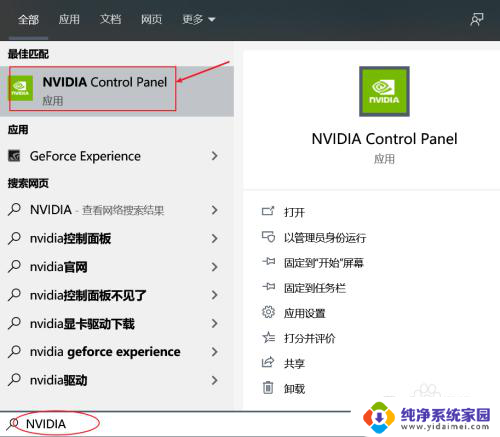
4.2、点击管理3D设置,在首选图形处理器那里。点击下拉选择高性能NVIDIA处理器,点击右下角的应用即可切换到了独立显卡。
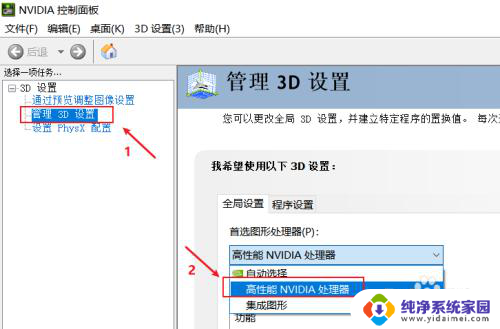
5.3、如果不需要高性能显卡,为了省电,可以选择集成显卡。在首选图形处理器那里。点击下拉选择集成图形,点击右下角的应用即可
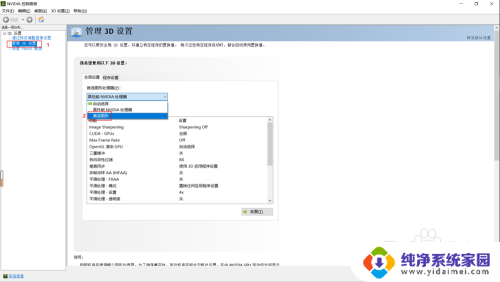
以上就是如何在集显和独显之间切换的全部内容,如果你遇到了这种现象,不妨按照我的方法来解决,希望对大家有所帮助。
集显独显怎么切换 win10如何在独立显卡和集成显卡之间切换相关教程
- win10显卡切换到独显 win10独立显卡和集成显卡切换方法
- 怎么设置集成显卡和独立显卡切换 win10如何设置集成显卡与独立显卡切换
- 内置显卡怎么设置成独立显卡 win10如何在独立显卡和集成显卡之间切换
- 怎么把集显切换成独显 Win10如何手动切换独立显卡和集成显卡
- 电脑集显和独显怎么切换 Win10如何切换集成显卡和独立显卡
- 独显与集显怎么切换 Win10如何切换独立显卡和集成显卡设置
- 怎么把集成显卡调成独立显卡 win10怎么设置独立显卡和集成显卡切换
- 电脑集成显卡怎么换成独立的 win10独立显卡和集成显卡切换方法
- 联想笔记本显卡切换独立显卡 win10如何切换笔记本电脑的独立显卡和集成显卡
- win10切换独立显卡 win10如何在游戏中切换独立显卡和集成显卡
- 怎么查询电脑的dns地址 Win10如何查看本机的DNS地址
- 电脑怎么更改文件存储位置 win10默认文件存储位置如何更改
- win10恢复保留个人文件是什么文件 Win10重置此电脑会删除其他盘的数据吗
- win10怎么设置两个用户 Win10 如何添加多个本地账户
- 显示器尺寸在哪里看 win10显示器尺寸查看方法
- 打开卸载的软件 如何打开win10程序和功能窗口